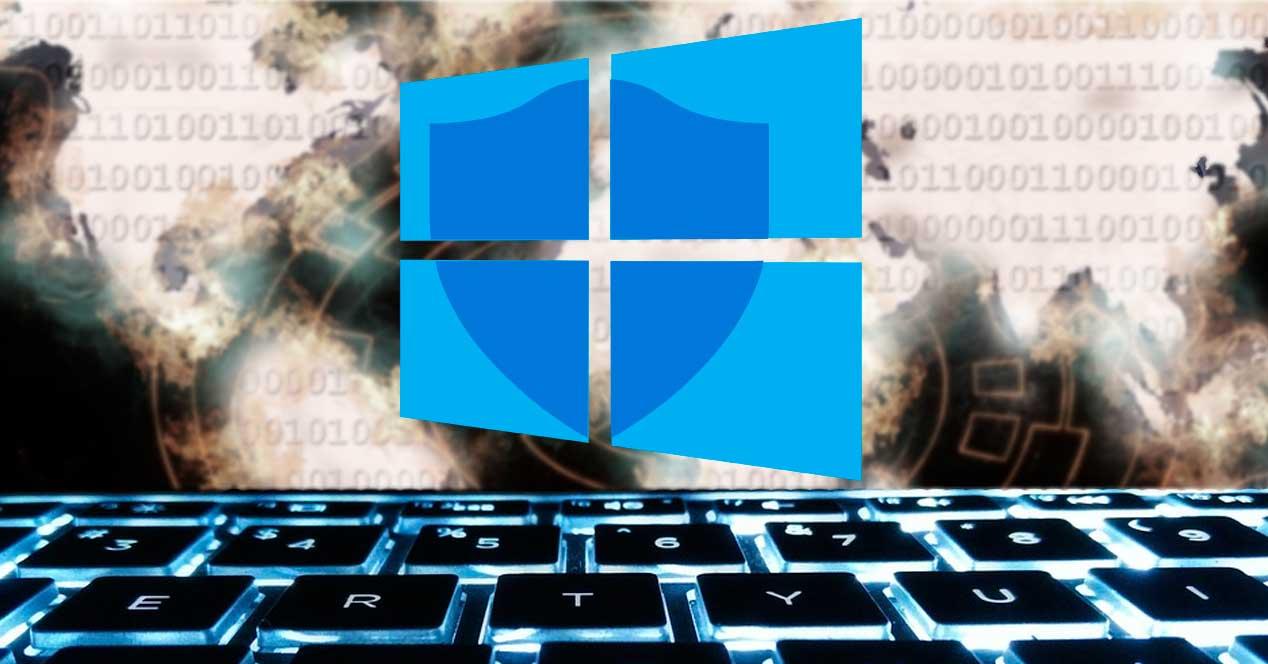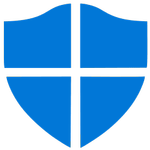Si vamos a conectarnos a Internet, un buen antivirus debe ser tan importante como una buena conexión. El antivirus será el encargado de mantenernos protegidos mientras navegamos por Internet, analizando las webs que visitamos y controlando todo lo que pasa, o intenta pasar, a nuestro ordenador. Elegir el mejor antivirus para Windows ha sido, durante mucho tiempo, una tarea muy larga y repleta de quebraderos de cabeza. Sin embargo, desde la llegada de Windows 10, y su posterior actualización, Windows 11, las cosas se han simplificado mucho. Y todo ello gracias a Windows Defender, también conocido como Microsoft Defender.
| Protección | Precio | Licencia | ¿Gratis? | Firewall | Sistemas | Web |
|---|---|---|---|---|---|---|
| 6/6 | - | - | Si | Windows | Windows 10 Windows 11 | www.microsoft.com |
Microsoft lleva desde la época de Windows XP experimentando con antivirus. Microsoft Security Essential fue, sin duda, uno de los mayores fracasos de Microsoft. Literalmente era como no tener antivirus. Durante años ha estado intentando perfeccionar su antivirus, sin éxito, hasta que, en 2015, rompió el mercado con Windows Defender.
Este nuevo antivirus desarrollado por Microsoft puso punto y final a la racha de fracasos de la compañía en cuanto a seguridad. Microsoft Defender llegaba como un antivirus totalmente gratuito, integrado en Windows, diseñado para proteger a todos los usuarios de todas las amenazas que puedan poner en peligro su seguridad.
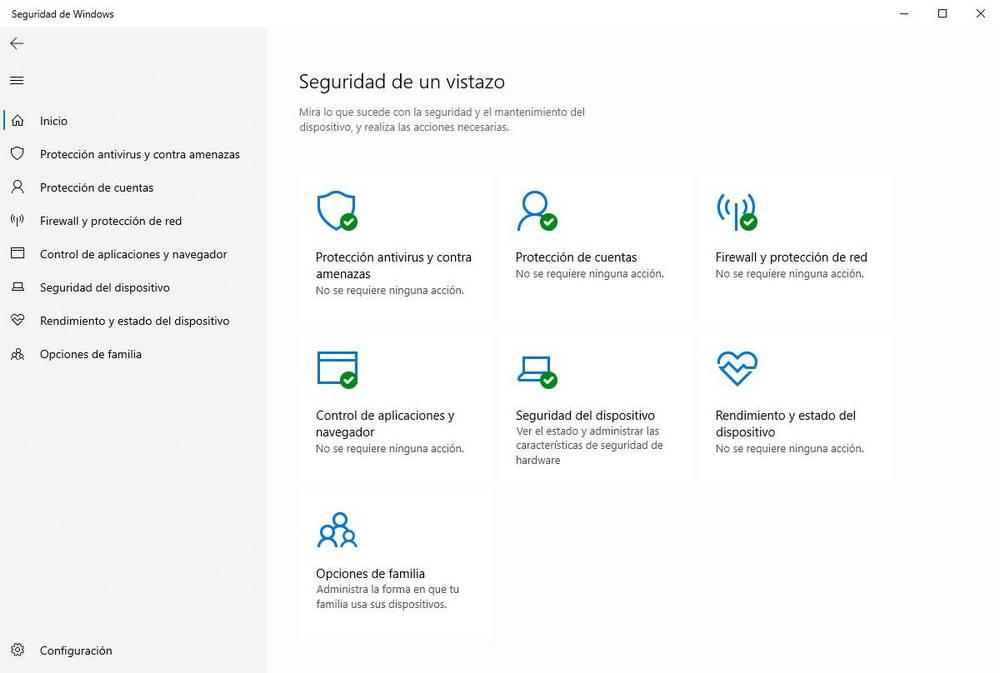
Ventajas e inconvenientes de Windows Defender
Hay dos factores muy importantes a la hora de elegir un buen antivirus: la seguridad y el rendimiento. Y Windows Defender aprueba con nota en ambos. Tal como demuestran todos los tests de seguridad, el antivirus de Microsoft ofrece la máxima protección frente a todo tipo de amenazas. Su base de datos se actualiza varias veces al día y, además, cuenta con protección en tiempo real basada en la nube, por lo que, hagamos lo que hagamos, siempre estaremos protegidos.
En cuanto al rendimiento, Windows Defender también ofrece un resultado espectacular. Puede que no sea el mejor en algunos aspectos, por ejemplo, al instalar determinados programas (que puede trabarse algo más de la cuenta), pero por lo demás, no notaremos que tenemos este excelente antivirus instalado en nuestro PC.
Otro punto muy importante es que estamos ante un antivirus totalmente gratuito. No tiene costes ocultos, ni funciones que se desbloqueen pagando una suscripción «Pro». Este antivirus ofrece los mismos escudos que cualquier otra solución de seguridad del mercado sin obligar a nadie a pagar por él.
Por último, debemos tener en cuenta que contamos con el apoyo de Microsoft, el desarrollador de Windows. Esto significa que desde el minuto cero el antivirus estará activado y protegiendo nuestro PC. Y lo más importante, que tanto el motor del antivirus como el sistema operativo están diseñados para trabajar juntos. Así, nos podemos olvidar de problemas a la hora de actualizar nuestro Windows a través de Windows Update.
Microsoft Defender es «casi» perfecto. Pero, como ningún programa, nos asegura una protección absoluta e infalible. Como con cualquier otro antivirus, es necesario hacer uso del sentido común para evitar correr riesgos innecesarios, como, por ejemplo, visitar páginas web de dudosa fiabilidad, descargar archivos pirata de Internet y, por supuesto, evitar conectarnos a la Deep Web, ya que las probabilidades de terminar siendo víctimas de los piratas informáticos que se ocultan en esta red.
Además, para algunos usuarios, el antivirus de Microsoft puede ser demasiado simple. Se echan en falta algunos módulos de seguridad, como, por ejemplo, un filtro de correo electrónico, un gestor de contraseñas o funciones para proteger nuestra privacidad como ofrecen otras alternativas.
Además, el firewall de Windows, aunque efectivo, es muy complicado de configurar. Por defecto nos ofrece una buena seguridad, pero si queremos llevar la protección a otro nivel y crear reglas personalizadas para el firewall, la cosa se complica. Y mucho.
Opciones, funciones y configuración
Por supuesto, uno de los elementos más importantes de Windows Defender es la protección frente al malware. Por ello, el primer módulo de seguridad que nos encontraremos será el de «protección antivirus y contra amenazas«.
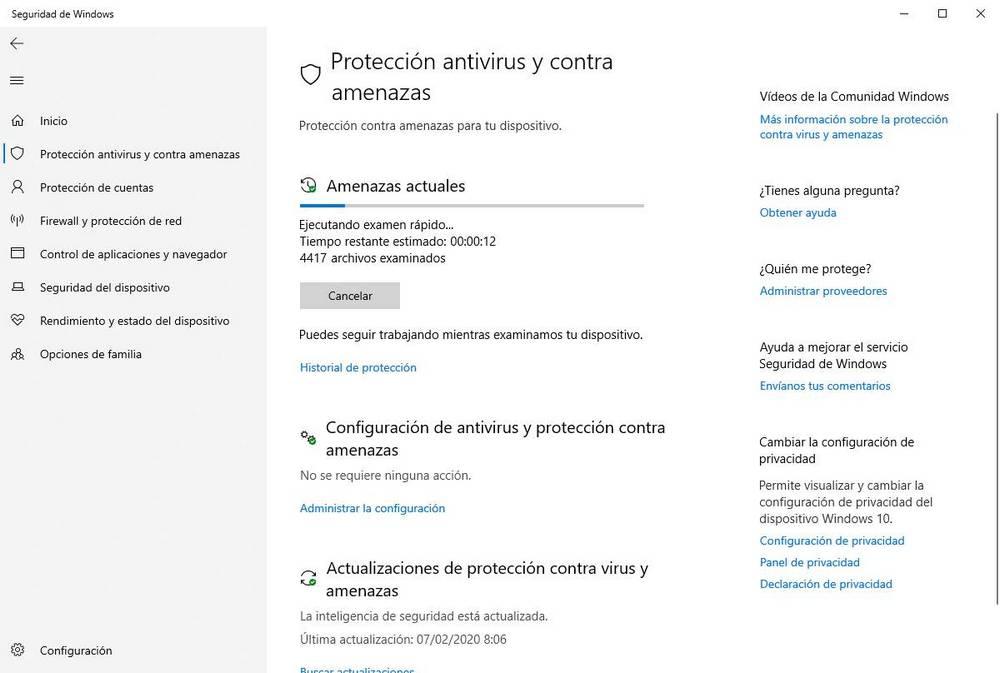
Desde aquí es desde donde vamos a controlar todo lo relacionado con el malware y las demás amenazas que pueden poner en jaque la seguridad de nuestro ordenador. Por ejemplo, vamos a poder lanzar un análisis bajo demanda, ver el historial de las amenazas que han intentado colarse en nuestro PC (y que este antivirus ha bloqueado), y acceder a todas las configuraciones del antivirus.
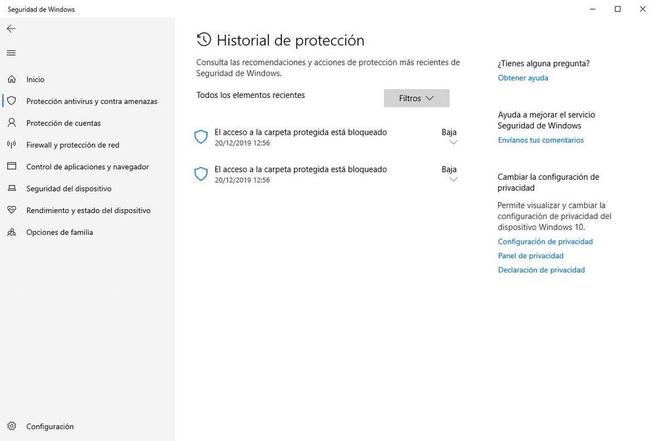
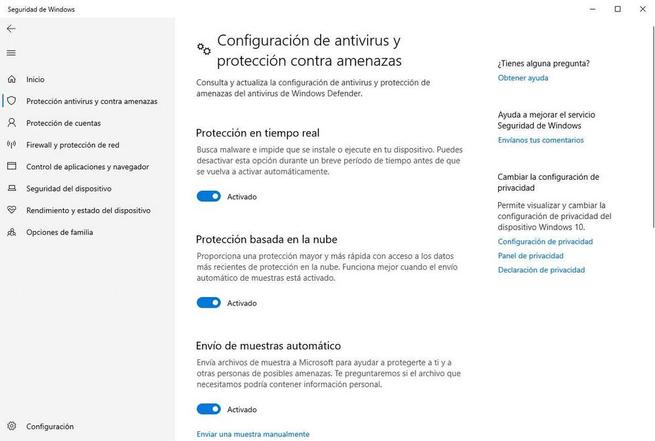
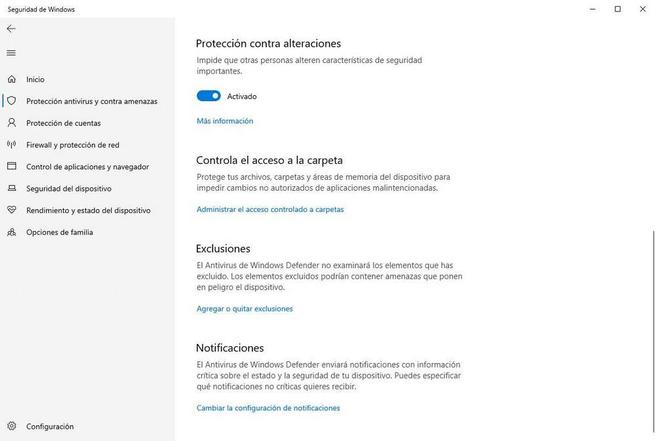
Como vemos, entre estas configuraciones podemos encontrar la posibilidad de activar o desactivar la protección en tiempo real, el uso de la nube, la protección contra alteraciones (para evitar que un malware pueda desactivar o desconfigurar el antivirus) y el escudo anti-ransomware que permite marcar carpetas como protegidas y evitar así que este tipo de malware ponga en peligro nuestro PC.
Debemos tener muy presente que, al contrario de lo que algunos opinan, este es un antivirus que ya puede competir con los más veteranos. Mientras que en un principio multitud de usuarios desconfiaban de esta solución de seguridad, Microsoft no ha parado de mejorarla. Todo ello a base de nuevas actualizaciones que va enviando cada poco tiempo y que no solo se refieren a la base de datos interna del antivirus. También van incluyendo nuevas funciones y modos de trabajo que se adapten a los tiempos que corren.
No podemos olvidar que aquí nos encontramos ante un software de seguridad que ya lleva una buena cantidad de años entre nosotros. Cierto es que a una gran cantidad de usuarios se les quedó grabado el antivirus, por llamarlo de algún modo, que teníamos en Windows 7. En concreto nos referimos a Microsoft Security Essentials, un software de protección que dejaba mucho que desear. Sin embargo, con Windows Defender nos encontramos una cosa muy diferente, algo que os vamos a demostrar en las próximas líneas.
Protección de contraseña de sesión
El apartado «protección de cuentas» nos va a permitir mantener nuestra sesión segura en el ordenador. Podemos ver si hemos iniciado o no en el PC con una Cuenta Microsoft, conocer la información al respecto y configurar varios aspectos de la protección del antivirus, como Windows Hello y el bloqueo dinámico.
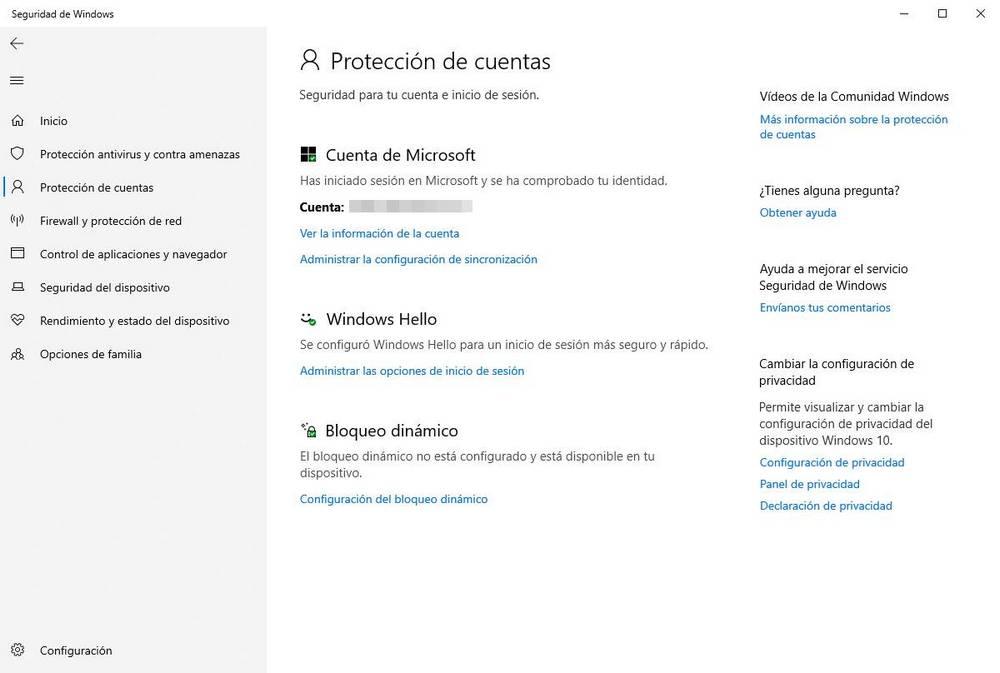
Son varios los tipos de cuentas y permisos de los que podemos hacer uso en el sistema operativo de los de Redmond. Pero sea cual sea esta necesita un sistema de seguridad robusto que proteja todos los datos que tratamos en cada una de ellas, ya sea de administrador o no. Por lo tanto, desde este apartado que os acabamos de comentar nos aseguramos de ello además de recabar importante información sobre cada una de las cuentas creadas en el equipo.
Una vez sabemos todo esto podemos considerar que este es un apartado que en ocasiones no tenemos lo suficientemente en consideración, pero extremadamente importante. Con esto lo que os queremos decir es que por mucho que protejamos más adelante nuestro ordenador, si no hay seguridad en el acceso o autenticación de Windows, todo lo demás sobra. Esto es algo de lo que son plenamente conscientes los desarrolladores del programa y de ahí está funcionalidad integrada en Windows Defender para proteger desde un principio el acceso a nuestro equipo y sus correspondientes datos guardados.
Firewall de Windows, cómo activar y configurar
Otro de los aspectos más importantes de Windows Defender es su firewall. Este es el responsable de analizar y controlar todos los programas que se conectan desde nuestro ordenador a Internet, y que desde Internet intentan establecer conexión con nuestro PC.
En multitud de ocasiones no tenemos en consideración la importancia de esta herramienta de seguridad que el propio sistema operativo nos propone de forma predeterminada. Sin embargo, hay que tener en consideración que una correcta configuración y personalización del firewall de Windows nos mantendrá a salvo de determinadas conexiones no seguras. Esto es precisamente en lo que nos queremos centrar en las próximas líneas para que así podáis añadir un plus adicional seguro para proteger vuestro PC.
Defender utiliza el propio firewall de Windows, y nos ofrece una interfaz desde la que configurarlo todo. Si instalamos un antivirus de terceros, el control del Firewall pasará a estar gestionado por el antivirus. La gestión del Firewall a través de un antivirus es mucho más compleja que si lo hacemos directamente desde Windows, por lo que, si habitualmente utilizamos esta funcionalidad para bloquear o permitir aplicaciones a través de este muro, antes de instalar un antivirus y darle el control, debemos comprobar si para utilizarlo es necesario ser ingeniero o cualquier usuario puede gestionarlo sin problemas.
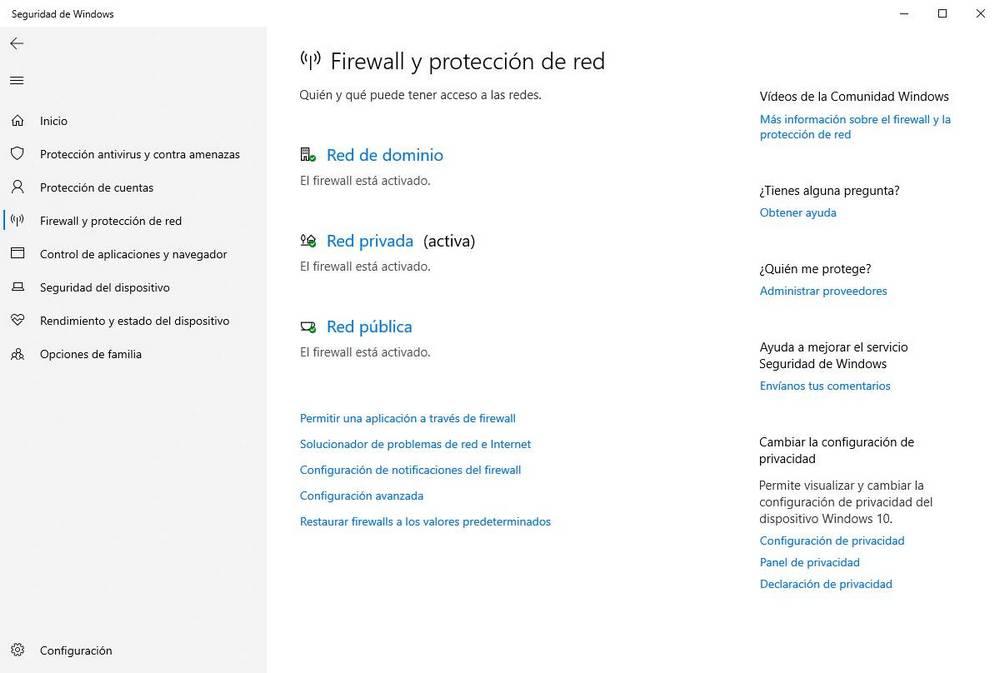
Podemos activar o desactivar el firewall en función del tipo de red que utilicemos, ya sea pública o privada. Además, también vamos a encontrar una casilla que nos permitirá bloquear todo el tráfico de nuestro PC con solo un clic.
También es cierto que este es un elemento de seguridad que en ocasiones se convierte en un impedimento para determinados usos de programas o tipos de conexión. Un claro ejemplo de todo ello lo encontramos en los clientes P2P para bajar archivos Torrent. Con todo y con ello la mayoría de las ocasiones son los propios programas de estas características los encargados de activar el permiso correspondiente para funcionar sin problemas a pesar del firewall de Windows.
En cuanto al resto de la configuración del cortafuegos (es decir, para permitir o bloquear aplicaciones), este es, sin duda, uno de los peores aspectos de Windows Defender. Microsoft aún no ha incluido todas estas opciones dentro de la propia configuración de su antivirus gratis y, por lo tanto, debemos llevar a cabo estas configuraciones desde el Panel de Control. Y el proceso no es precisamente intuitivo.
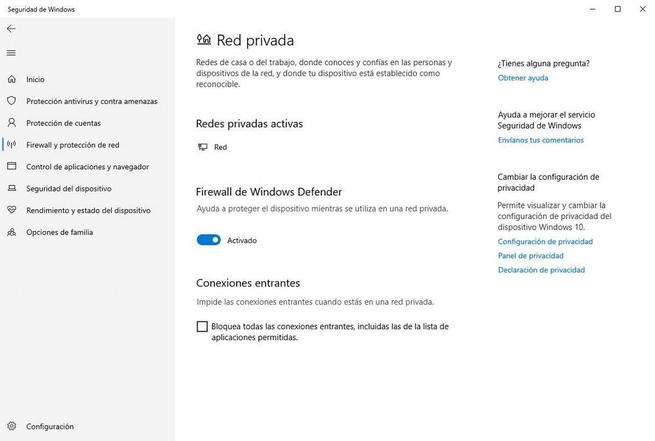
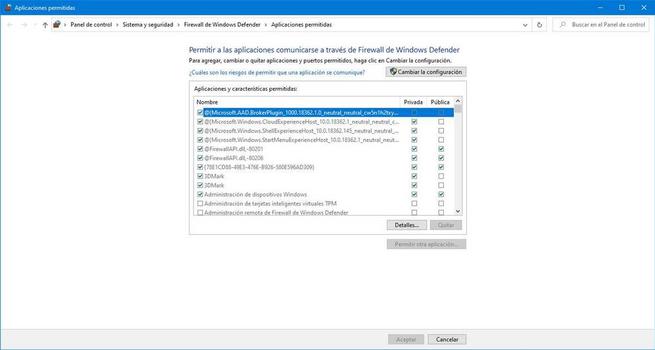
Opciones de seguridad avanzadas
Gracias a SmartScreen, Windows Defender cuenta con una serie de escudos avanzados de seguridad perfectos para protegernos de todo tipo de amenazas. Por ejemplo, podemos encontrar un filtro para comprobar todas las aplicaciones y los archivos que se ejecutan en el PC, un módulo para controlar las descargas de Microsoft Edge, y hasta un filtro para para evitar instalar aplicaciones potencialmente peligrosas desde la Microsoft Store.
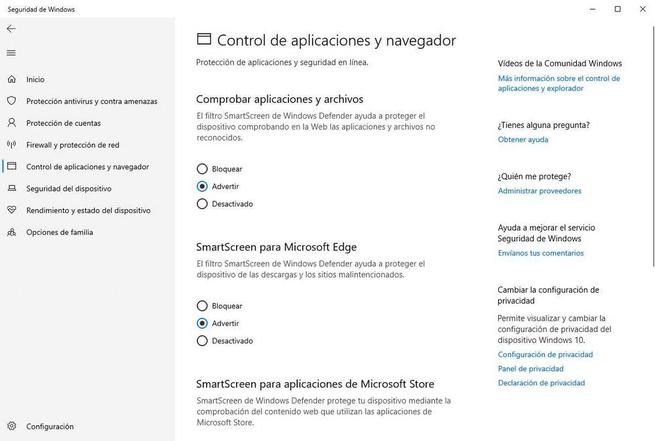
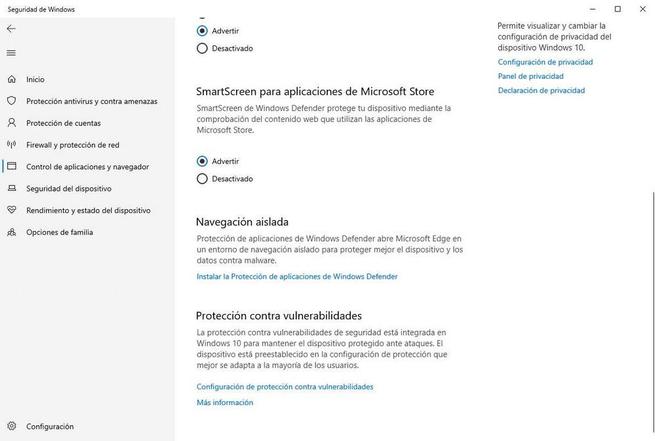
También vamos a encontrar dos módulos de seguridad adicionales muy importantes. El primero de ellos es el de navegación aislada. Este nos permite instalar ejecutar Microsoft Edge en un entorno aislado (un sandbox) para que nada de lo que ocurra en el navegador pueda afectar a nuestro PC. Y el segundo (y más importante) es el sistema de protección contra vulnerabilidades. Windows Defender comprueba en tiempo real la integridad de Windows de manera que es capaz de protegernos de los exploits, incluso de aquellos que se aprovechan de vulnerabilidades desconocidas. Nada puede aprovechar un fallo en Windows 11 o 10 con este módulo activado.
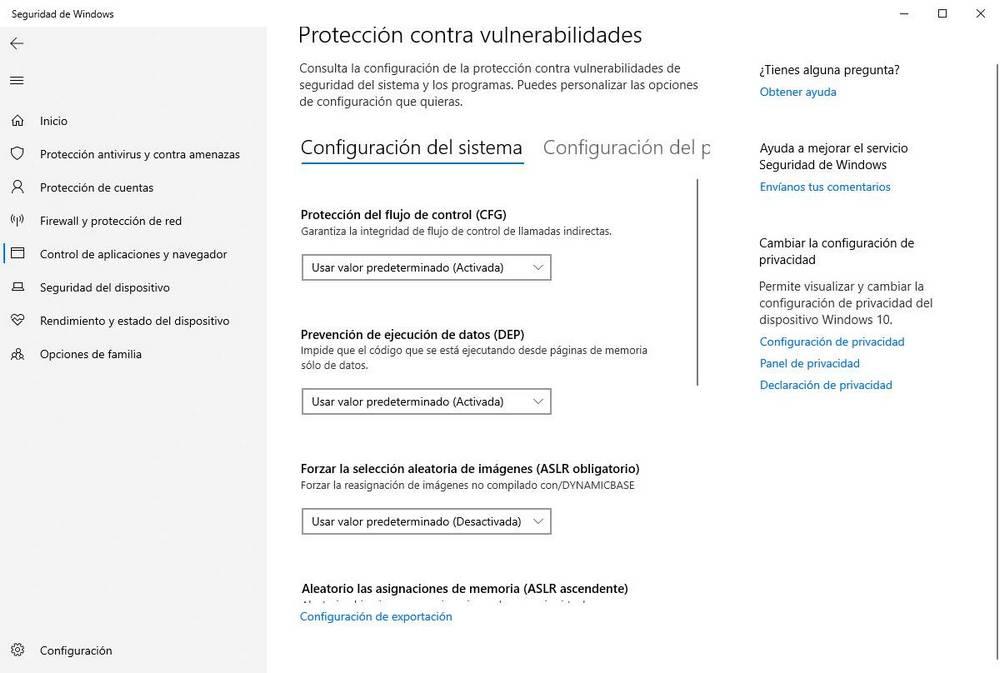
Protección del kernel del sistema
Dentro del apartado «Seguridad del dispositivo» podremos encontrar dos opciones bastante interesantes, aunque es mejor no cambiar su configuración (si no sabemos lo que estamos haciendo). La primera de ella es la de «Aislamiento del núcleo», que nos permite usar los sistemas de virtualización para proteger las partes más sensibles (el kernel) de nuestro Windows. Y la segunda, «Arranque seguro», nos permite saber si tenemos esta característica configurada en nuestro PC. Así nos ayudará a que, si algo sale mal, podamos recuperar el PC desde Windows RE.
Por tanto no hace falta decir ni aclarar la importancia de este apartado de Windows Defender que por defecto encontramos activado para así proteger estos elementos tan delicados de nuestro equipo y sistema operativo.
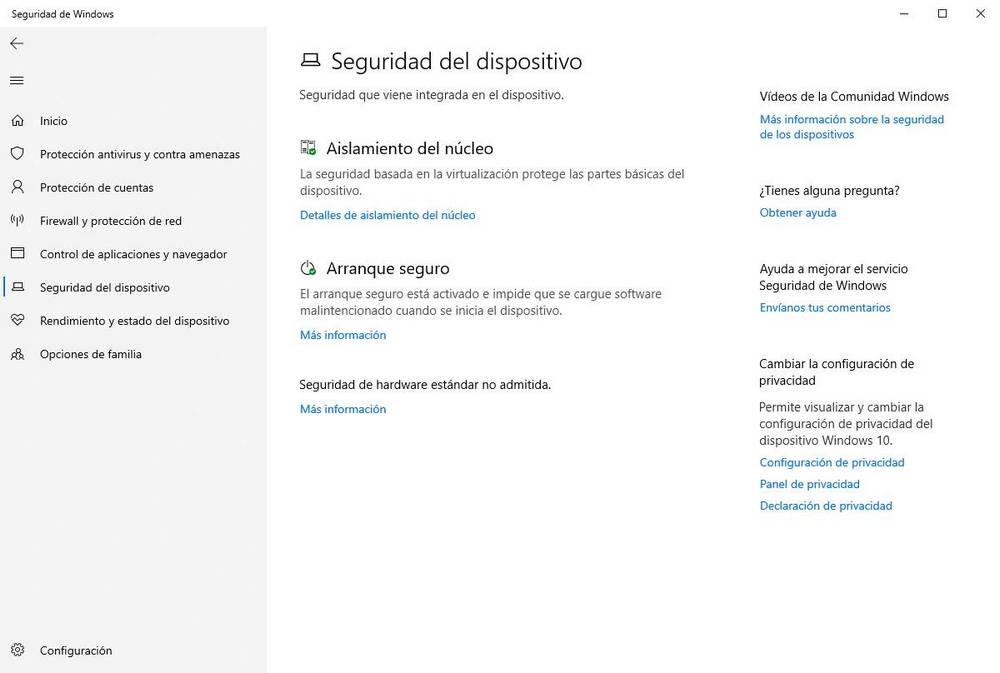
Mejorar del rendimiento de Windows
El apartado «Rendimiento y estado del dispositivo» nos permite ver, con mucho detalle, el estado de la seguridad de nuestro PC. Desde aquí podemos ver si hay algún problema relacionado con el funcionamiento o rendimiento de nuestro PC. También la información necesaria para restablecer nuestro ordenador y empezar desde cero con él.
Hay que tener en consideración que esta función de restablecimiento nos será de mucha ayuda en el caso de que tengamos algún problema grave que no nos permita acceder al equipo de manera habitual con su sistema Windows.
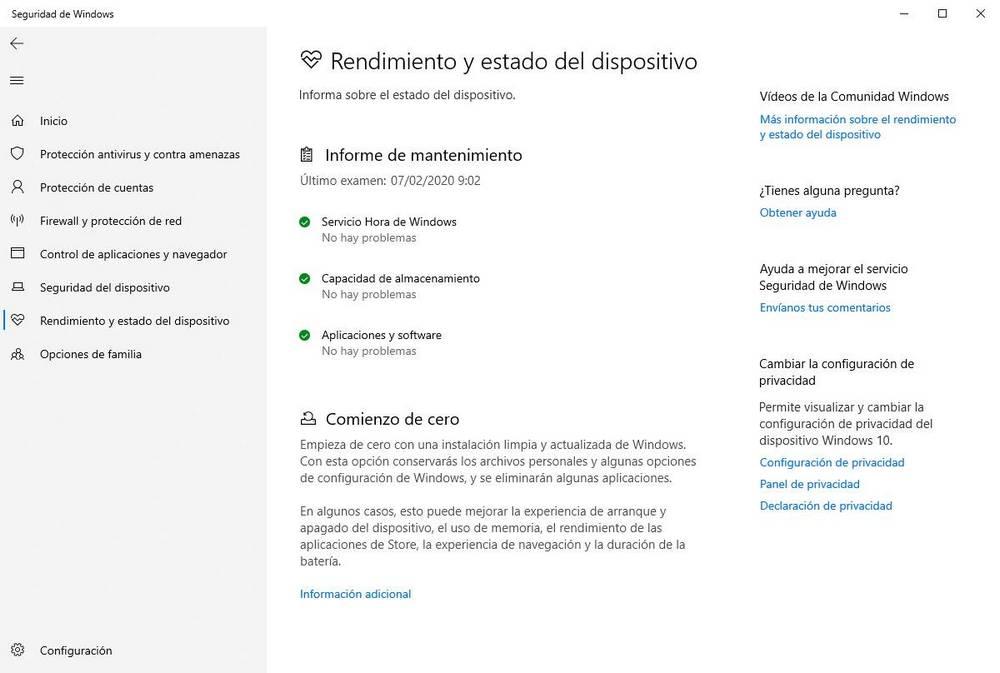
Control Parental
Por último, Windows Defender también cuenta con un módulo de seguridad familiar. Gracias a los servicios en la nube de Microsoft vamos a poder controlar el uso que hacen los menores de Internet, bloquear webs inapropiadas o peligrosas y tener controlada la seguridad de todos los ordenadores de los miembros de la familia.
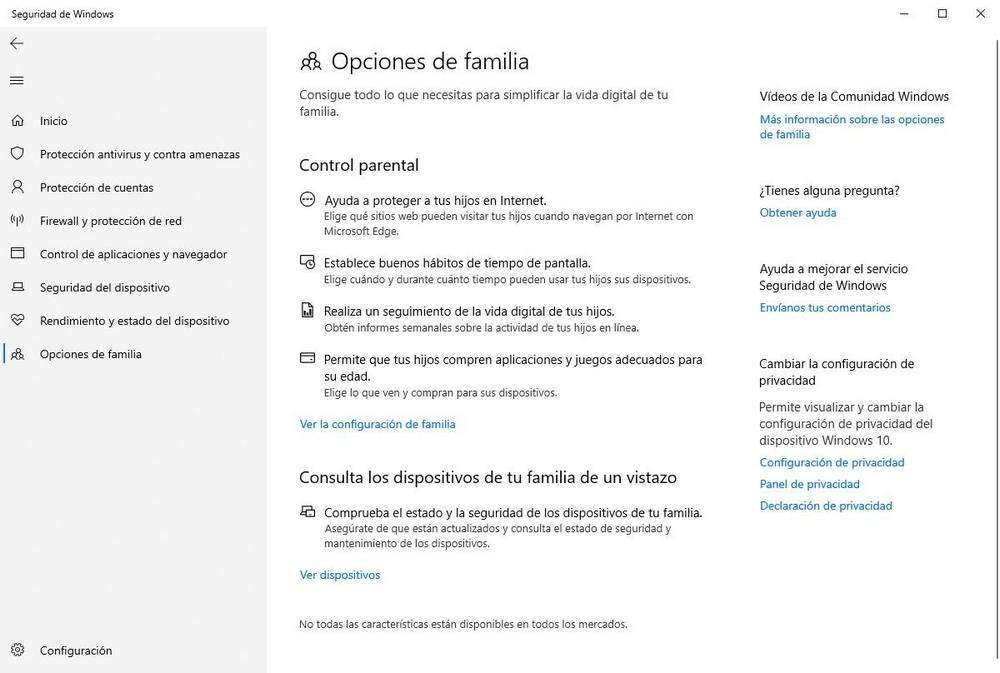
Este escudo de protección nos permite controlar las webs a las que acceden nuestros hijos. También programar buenos hábitos del uso del PC (como el tiempo que pueden usarlo y las horas del día) y controlar los juegos y programas que descargan en función de su edad.
Esta es una funcionalidad que nos será especialmente útil si permitimos que menores o nuestros hijos usen nuestro ordenador de vez en cuando. Además, todo ello es muy sencillo de configurar para así poder controlar y restringir los modos de uso que estos hagan de nuestro equipo.
Control de aplicaciones y navegador
Son muchas las aplicaciones y plataformas de las que hacemos uso en el propio Windows, por lo que el trabajo de los antivirus como Microsoft Defender es complicado. Para ello los mismos suelen implementar una serie de funciones y características propias que nos protegen antes esos contenidos que ejecutamos en el sistema. En el caso que nos ocupa en estas mismas líneas, Windows Defender de Microsoft, la funcionalidad se llama Control de aplicaciones.
Esta la encontramos, desde la combinación de teclas Win + I, en la ruta de Configuración / Actualización y seguridad / Seguridad de Windows / Control de aplicaciones y exploradores. Por tanto, una vez en esta ubicación, nos encontramos con lo que nos interesa en este caso.
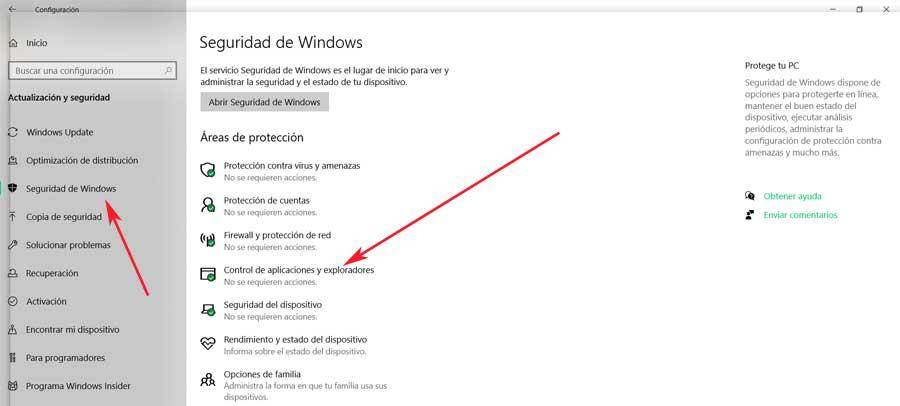
De hecho, igualmente vemos una sección llamada Protección basada en la reputación que podemos personalizar. Como os comentamos esta lo que hace realmente es analizar los programas, ficheros y sitios web para protegernos ante los maliciosos. Por tanto, en el caso de que queramos afinar un poco más en este tipo de protección, lo mejor que podemos hacer es personalizar la funcionalidad.
Para ello pulsamos en el enlace llamado Configuración de Protección basada en reputación, lo que nos da paso a una nueva ventana. En la misma ya tendremos la posibilidad activar, o no, los diferentes tipos de elementos que aquí se tienen en cuenta. Con esto nos referimos a aplicaciones y archivos, SmartScreen en Edge, programas no deseados, o aplicaciones UWP.
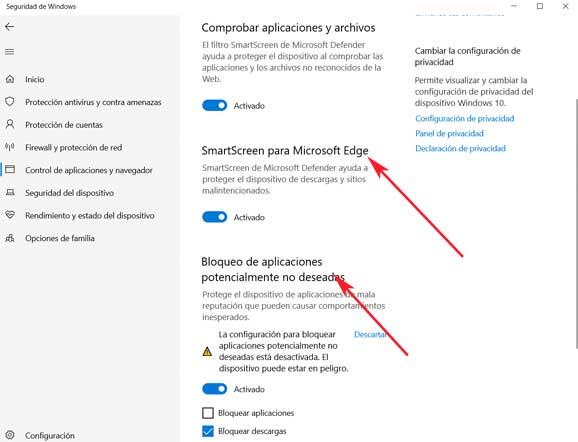
Con la llegada de la actualización de 2022 de Windows 11, Microsoft introdujo dentro de Windows Defender un nuevo escudo de protección, esta vez pensado especialmente para protegernos de las estafas que pueden dar lugar a un robo de contraseñas.
Dentro de un nuevo apartado llamado «Protección contra el phishing» podemos encontrar varias opciones que nos van a permitir proteger nuestros datos de estas posibles estafas. Es importante prestar atención a este apartado ya que, por defecto, las dos opciones relacionadas con las contraseñas vienen desactivadas.
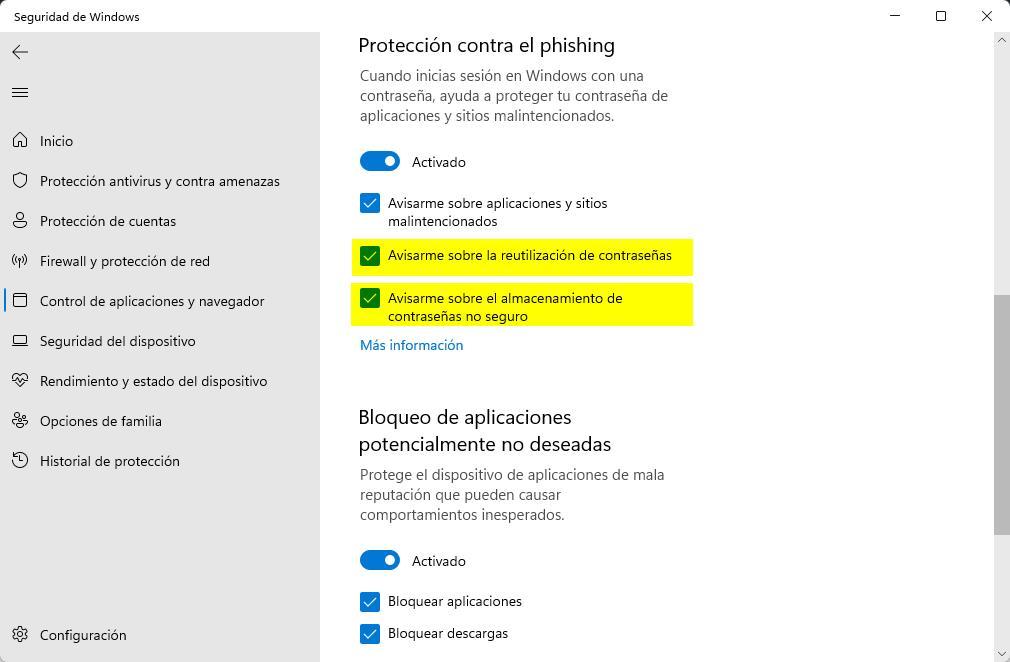
Una vez activado el escudo podremos elegir las opciones que queremos, o no, tener activadas. Por defecto, solo se nos activará la del uso de aplicaciones y sitios web maliciosos. Pero, debajo de esta opción, podemos activar dos avisos adicionales que nos permitirán evitar caer en las garras de los piratas informáticos. Hablamos de:
- Avisarme sobre la reutilización de contraseñas. Si nos intentamos registrar en un sitio web, y usamos una contraseña que ya hayamos usado antes en un sitio web, Windows nos mostrará un aviso para recordarnos de los peligros de la reutilización de contraseñas.
- Avisarme sobre el almacenamiento de contraseñas no seguro. Windows Defender estará atento a lo que copiamos y pegamos en los distintos programas del PC y, cuando detecte que escribimos una contraseña en un archivo no seguro, como un bloc de notas o un Word, nos avisará. De esta forma evitaremos que nuestras contraseñas estén sin cifrar en el PC y puedan caer en manos de personas con malas intenciones.
Activar la protección contra exploits
Ahora os vamos a hablar de la protección contra exploits que podemos utilizar en Windows Defender. Tenemos la posibilidad de activar o desactivar sus diferentes módulos según nuestras necesidades. Hay que decir que podremos además personalizar el funcionamiento de esta función de seguridad en base a nuestras necesidades. Todo ello con el fin de obtener una mayor o menor protección para determinadas aplicaciones que puedan ser vulnerables.
Para todo ello lo primero que hacemos es acceder a Windows Defender tal y como hemos visto antes, a través de la aplicación de Configuración. Nos situamos en el apartado de Control de aplicaciones y nos situamos en la parte inferior para pinchar en Protección contra vulnerabilidades. Pulsaremos sobre el apartado de Configuración para abrir así poder ver las opciones de configuración contra exploits que aquí tenemos. Nos encontramos con distintas opciones y capas de protección.
Todo ello nos da la posibilidad de activar estas capas o desactivarlas dependiendo de lo que busquemos. Entre estas encontramos las que os mencionamos a continuación:
- Protección de flujo de control (CFG).
- Prevención de ejecución de datos (DEP).
- Forzar selección aleatoria de imágenes (ASLR obligatorio).
- Aleatorio las asignaciones de memoria (ASLR ascendente).
- Validar cadenas de excepción (SEHOP)
- Validar la integridad del montón.
También es interesante saber que, si nos situamos en el apartado llamado configuración del programa, en lugar de especificar las capas de protección contra exploit, podremos configurar este tipo de día de seguridad para las aplicaciones instaladas. Aquí nos encontramos con un listado de todos los programas disponibles en el sistema dónde podemos activar o desactivar los escudos de protección que deseemos aplicar a cada aplicación.
Utilizar la protección contra Ransomware
Cabe mencionar que entre los muchos tipos de códigos maliciosos que podemos encontrar en estos instantes, el Ransomware es uno de los más temidos. La razón de todo ello es que este malware se encarga de secuestrar nuestro equipo y nos impide el acceso a nuestros datos y el sistema operativo por completo. Pero es interesante saber que Windows Defender nos propone una funcionalidad integrada para protegernos contra este tipo de secuestros.
Para poder utilizar esta funcionalidad, al igual que en casos anteriores lo primero que debemos hacer es abrir el antivirus de Windows para poder verlo en pantalla. A continuación, nos situamos en el apartado llamado protección antivirus y contra amenazas. En la ventana que aparece ya nos encontramos en primer lugar con lo que nos interesa en este caso.
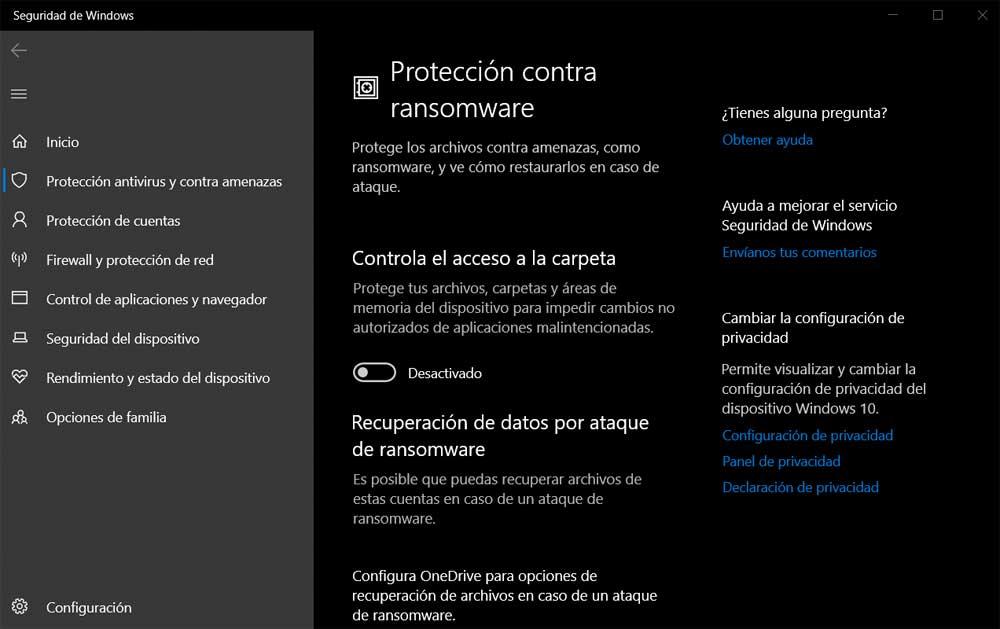
Por defecto esta es una funcionalidad que viene desactivada y que tendremos que poner en marcha desde esta ventana. Esto nos permitirá protegernos contra los ataques de códigos maliciosos comentados y además se activa un sistema de protección contra aplicaciones potencialmente peligrosas. Además, desde aquí podremos configurar el servicio de almacenamiento OneDrive para así recuperar nuestros datos en caso de ataque.
Cómo buscar y eliminar virus
Una de las fortalezas de Windows Defender es su facilidad de uso. Además de estar controlando nuestro ordenador constantemente, y mostrarnos avisos periódicos con el estado de nuestra seguridad, Microsoft Defender nos permite escanear bajo demanda los archivos o los directorios que nosotros queramos.
Para ello, simplemente debemos hacer clic con el botón derecho del ratón sobre el archivo o la carpeta que nosotros queramos, y elegir la opción de analizar con Windows o Microsoft Defender (depende de la versión del SO).

También, dentro del programa, en el apartado «Protección antivirus y contra amenazas», encontraremos la posibilidad de realizar escáneres de todo nuestro PC. Si hacemos clic sobre el botón «examen rápido» Windows Defender analizará los puntos de infección más comunes. Y también eliminará cualquier amenaza que pueda haber en nuestro PC.
Y si abrimos las opciones de examen, podremos configurar el tipo de análisis bajo demanda que queremos hacer.
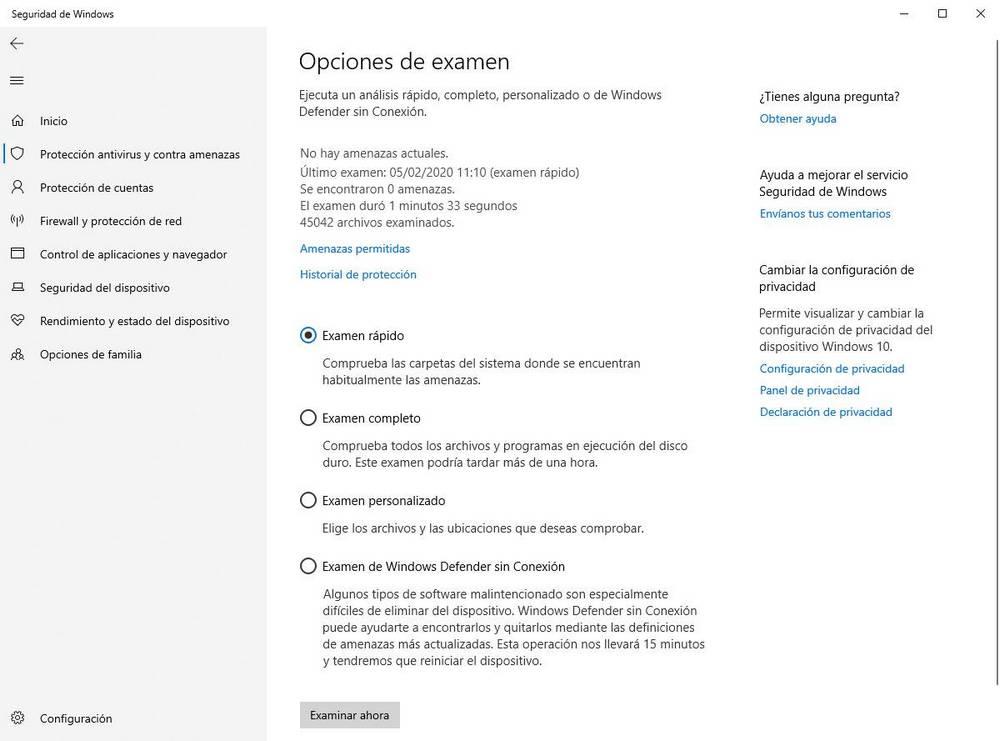
Tipos de análisis de Microsoft Defender
Tal y como suele ser habitual en la gran mayoría de las soluciones antivirus de terceros, igualmente Windows Defender cuenta con su propio conjunto de tipos de análisis. El decantarnos por un modo u otro va a depender en gran medida de las circunstancias de cada caso. También incluirá el tiempo del que dispongamos. Debemos tener muy en cuenta que a medida que ese análisis del equipo sea más profundo, se escanean más componentes. Así estamos más seguros, pero nos encontramos algunos inconvenientes. Por ejemplo, podemos destacar que, en pleno proceso, los antivirus suelen consumir una buena cantidad de recursos del equipo. Así, si estamos trabajando en ese momento, podemos sufrir ese descenso de manera preocupante.
Y claro, cuando más profundo sea el mismo, el tiempo alarga de manera ostensible, lo que podría ser un tanto molesto si dura demasiado, más en equipos antiguos o con especificaciones un tanto limitadas. Por tanto, os mostramos los modos disponibles en este caso para elegir el más conveniente.
- Examen rápido: analiza las partes más comunes y críticas utilizadas por las amenazas.
- Examen completo: analiza absolutamente todos nuestros discos duros.
- Análisis personalizado: nos permite analizar los archivos o directorios que nosotros queramos.
- Examen sin conexión: reinicia el ordenador y utiliza Microsoft Defender para buscar amenazas antes de cargar el sistema operativo. Cabe mencionar que este último modo del que os hablamos será especialmente útil para aquellos códigos maliciosos que no conseguimos eliminar con el resto de los análisis.
Dependiendo del tipo de análisis, y de nuestro hardware (si tenemos SSD el tiempo es mucho menor que si tenemos HDD) estos exámenes tardarán más o menos tiempo en completarse.
Carencias de Windows Defender
Windows Defender es una excelente solución antivirus para Windows, sin embargo, no es una solución completa para los usuarios más experimentados con necesidades especiales, ya que carece de sandbox. Al carecer de sandbox no podemos ejecutar aplicaciones maliciosas en el equipo sin que este afecte a todo el equipo. La solución a este problema pasa por instalar una máquina virtual con Windows y utilizarla como campo de pruebas donde podemos instalar y ejecutar cualquier tipo de aplicación desactivando todas las funciones de Windows Defender. Si la aplicación incluye algún tipo de virus, malware o código malicioso, el único que se verá afectado será la máquina virtual siendo la solución más sencilla eliminarla de nuestro dispositivo y volver a instalar nuevamente para eliminar cualquier rastro en nuestro equipo.
Controlar Windows Defender con CMD
Además de poder usar el antivirus de Windows desde su interfaz, los usuarios más avanzados podrán también analizar el PC y utilizar el antivirus desde una ventana de CMD, con comandos. Para ello, lo primero que tendremos que hacer es abrir una ventana de símbolo de sistema, con permisos de Administrador, e ir hasta el siguiente directorio:
cd C:/ProgramData/Microsoft/Windows Defender/Platform/4.18*
Seguramente tengamos más de una carpeta «4.18» en ese directorio, de ahí el asterisco del final. CMD entrará en la primera de la lista. Si queremos usar otra versión del motor, entonces debemos sustituir el * por la carpeta concreta que queramos.
Una vez en esta carpeta, ejecutaremos el comando «MpCmdRun -Scan -ScanType», seguido de un parámetro indicando el tipo de escáner que queramos realizar. Por ejemplo:
- MpCmdRun -Scan -ScanType 1 –> Escáner rápido
- MpCmdRun -Scan -ScanType 2 –> Escáner completo
- MpCmdRun -Scan -ScanType 3 -File «directorio» –> Analizar un archivo o directorio concreto
- MpCmdRun -Scan -ScanType -BootSectorScan –> Análisis del sector de arranque de Windows
También podemos recurrir a otro tipo de comandos para controlar otras funciones del antivirus. Por ejemplo:
- MpCmdRun -Restore -ListAll –> Ver todos los archivos en cuarentena
- MpCmdRun -Restore -Name MyApp.exe –> Restaurar un archivo concreto
- MpCmdRun -Restore -Name MyApp.exe -FilePath PATH –> Restaurar un archivo a un directorio concreto
- MpCmdRun -SignatureUpdate –> Actualizar la base de datos de virus
Si queremos conocer al detalle todas las opciones que nos ofrece el antivirus Defender para usar desde consola, podemos consultar la ayuda ejecutando «MpCmdRun -h».
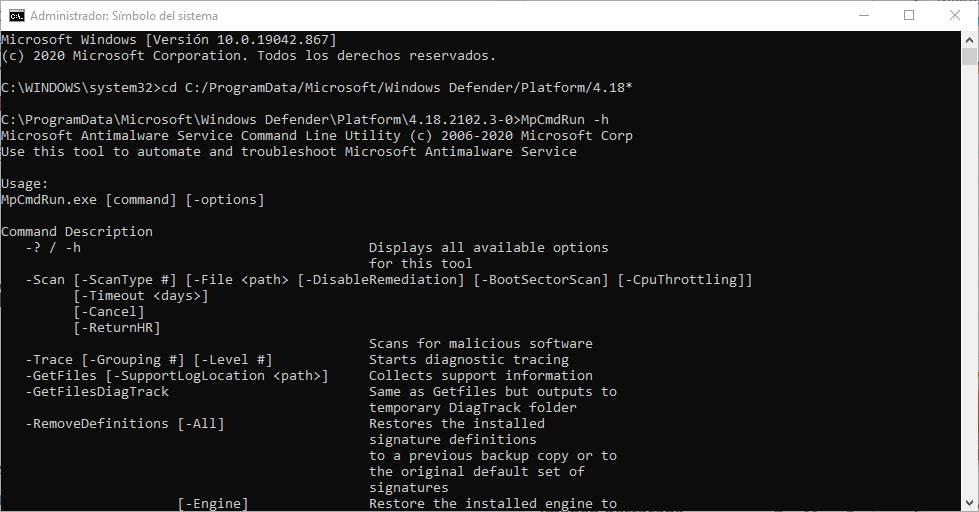
Cómo desactivar Microsoft Defender
Aunque el antivirus de Windows está muy integrado con todo el sistema operativo, también ofrece a los usuarios varias formas de quitar Windows Defender. De todas formas, no recomendamos desinstalar ni deshabilitar este programa de seguridad. Si no tenemos antivirus, este nos ayudará a proteger nuestro ordenador. Y si lo tenemos, Defender cambiará el proveedor de seguridad por el antivirus que hayamos instalado. Así, dejará de funcionar y permitirá al antivirus de terceros que tenga el 100% de responsabilidad sobre nuestra seguridad. Y, además, en caso de que por algún motivo falle el antivirus (por ejemplo, que caduque la licencia), Windows Defender volverá al rescate de nuestra seguridad.
Desde sus escudos
La primera de las opciones que tenemos es la posibilidad de deshabilitar el motor antivirus de Microsoft Defender. Para ello, simplemente nos vamos al apartado de configuración del antivirus, localizamos los módulos de protección en tiempo real y basada en la nube, y quitamos sus interruptores.
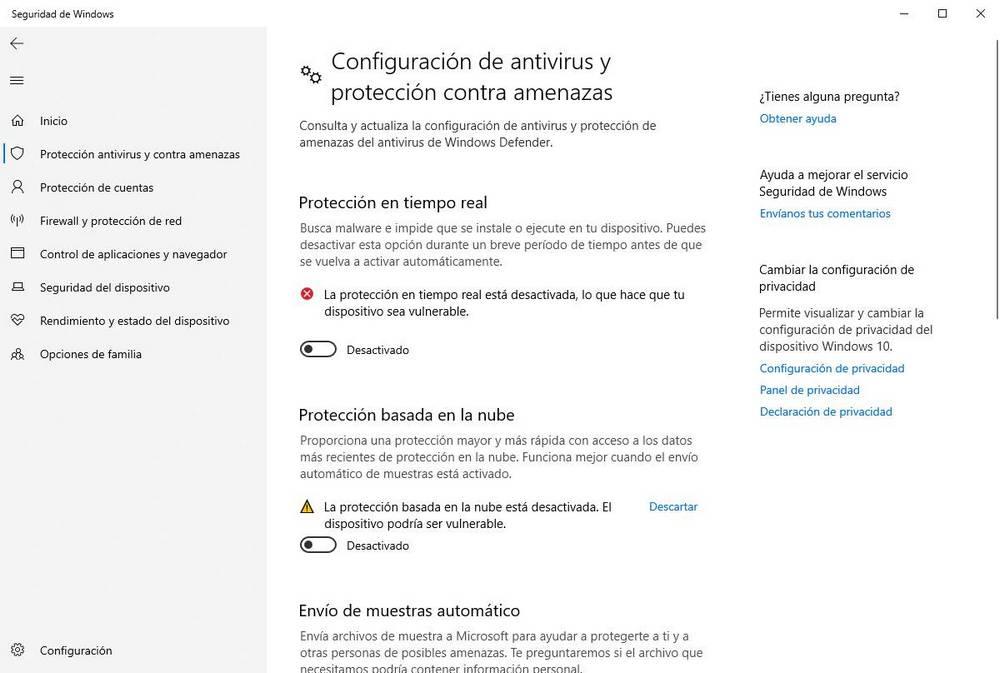
Al momento, el antivirus ya estará deshabilitado en nuestro PC. Y podremos verlo porque aparece un símbolo de error en la ventana principal de Windows Defender.
Con el registro
La segunda de las formas de deshabilitar Windows Defender es desde el propio registro de Windows. Para ello, abriremos «regedit.exe» desde el atajo de teclado Windows + R y nos desplazaremos hasta el siguiente directorio:
HKEY_LOCAL_MACHINE/SOFTWARE/Policies/Microsoft/Windows Defender
Aquí, creamos un Nuevo > Valor de DWORD (32-bit) con el botón derecho, le damos el nombre «DisableAntiSpyware», hacemos doble clic sobre este y le asignamos el valor «1», sin las comillas.
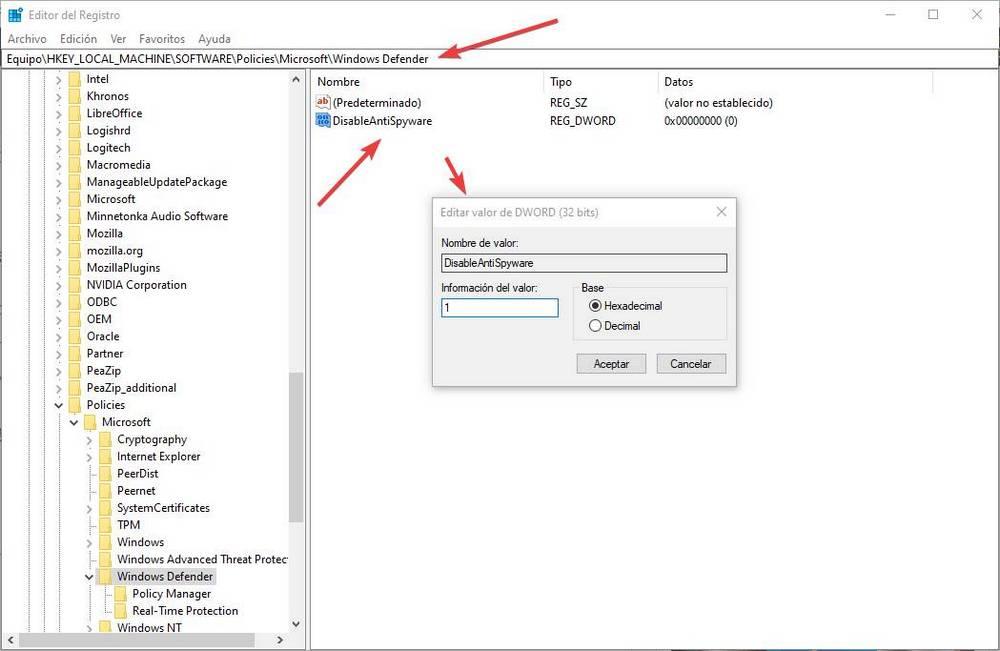
Reiniciamos el ordenador y, cuando vuelva a arrancar, Windows Defender estará totalmente deshabilitado. Eso sí, si tenemos habilitada la protección contra alteraciones no podremos deshabilitar el antivirus de esta forma (obviamente, por seguridad).
Defender Control
En tercer lugar, vamos a hablar de un programa muy sencillo y gratuito llamado Defender Control. Este sencillo programa ha sido diseñado para permitirnos configurar fácilmente el software de seguridad del sistema operativo sin necesidad de navegar por los menús que, si no tenemos experiencia con él, pueden resultar confusos.
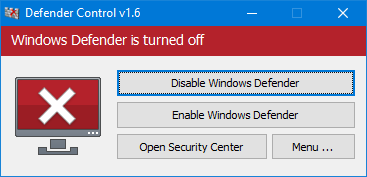
Además de sus opciones, que encontramos dentro del apartado «Menu», lo que más nos llama la atención es que, en la parte superior, tenemos dos botones grandes. El primero de ellos nos permitirá desactivar Windows Defender por completo del equipo para que el programa de seguridad de Microsoft deje de proteger nuestro PC. Y, el segundo, nos permitirá volver a activarlo de nuevo. Desde luego, la forma más fácil, rápida y sencilla de desactivar o reactivar el software de seguridad.
Eso sí, debemos asegurarnos de tener permisos de administrador antes de ejecutar este programa. Y también de que la protección contra alteraciones está desactivada, ya que de lo contrario no funcionará.
Cabe recordar que este programa funciona tanto en Windows 11 como en Windows 10, por lo que podremos usarlo sin problemas en cualquiera de las versiones de estos SO.
Descarga y primera configuración
Windows Defender es una de las características por defecto de Windows 10 y en Windows 11. Desde el momento en el que instalamos el sistema operativo desde cero, este software de seguridad está instalado y habilitado. Así que estará protegiendo nuestro PC desde el primer byte que enviemos a Internet.
Lo que sí debemos tener en cuenta es que, si hemos comprado un ordenador nuevo (OEM), lo más probable es que venga con otro antivirus instalado. Y este se sobrepondrá a Defender. Por ello, si queremos usar el antivirus de Microsoft, lo primero que debemos hacer es desinstalar cualquier otro antivirus que tengamos en nuestro PC.
En el momento que no haya ningún otro software de seguridad protegiendo el PC, Microsoft Defender se hará responsable de toda nuestra seguridad.
Cómo actualizar el antivirus de Windows
En lo que se refiere a los antivirus tradicionales que llevamos años instalando y usando en nuestros ordenadores, la mayoría incluyen 2 tipos de actualizaciones diferentes. Por un lado nos encontramos con las mejoras que sus desarrolladores integran en el propio programa como tal. Esto hace referencia tanto a la interfaz de usuario como a las funciones que nos ofrece el antivirus para proteger de la mejor manera todos nuestros datos.
Hoy otro lado nos encontramos con aquellas actualizaciones que hacen referencia a la base de datos de los códigos maliciosos que el antivirus es capaz de detectar. Este es un elemento que necesita actualizarse de forma más periódica debido a la aparición casi constante de nuevos códigos maliciosos desconocidos hasta ese momento. De este modo el propio antivirus es capaz de detectar esos elementos para ponerlos en cuarentena o eliminarlos. En lo que se refiere a Windows Defender, todo este proceso se va a llevar a cabo de una manera mucho más sencilla y automática.
Y es que, en cuanto a sus actualizaciones en este caso concreto, no tenemos que preocuparnos por nada. El motor del antivirus se actualiza siempre en segundo plano cuando hay nuevas versiones de este, y las bases de datos se bajan automáticamente todos los días (incluso varias veces al día) desde Windows Update.
Esto quiere decir que en la mayoría de las ocasiones no tendremos que preocuparnos lo más mínimo acerca de la eficacia en la protección de este antivirus integrado en Windows. De lo único que debemos asegurarnos es de que la aplicación de Windows Update no tenga fallos, ya que en ocasiones puede dañarse cuando intentamos actualizar el sistema operativo de Microsoft como tal, pero no es algo habitual. Esta despreocupación de la que hace gala el antivirus es otra de las muchas razones por las que cada vez más usuarios se decantan por utilizar esta alternativa para proteger sus equipos.
Eso sí, llegados a este punto no debemos confundir las actualizaciones de seguridad que periódicamente nos envía a Microsoft y que afectan a todo el sistema Windows, con las actualizaciones que llegan al antivirus como tal.
Windows Defender vs antivirus tradicional
Microsoft Defender como hemos podido ver en este extenso artículo es un antivirus que no tiene nada que envidiar a otros antivirus del mercado. Si bien es cierto que siempre encabeza los listados de los mejores antivirus por detectar muchos falsos positivos, siempre será mejor que peque de precavido que no de confiado. Si alguna vez nos bloquea alguna descargar o SmartScreen no nos permite instalar una aplicación, si confiamos plenamente en esta, podemos saltarnos la restricción de Windows sin problema.
Dejando de lado el problema habitual de los falsos positivos, otro motivo más para confiar en Defender es por bajo consumo de recursos. Esto se debe a que hablamos de una aplicación nativa de Windows, es decir, que está integrada en todo el sistema, por lo que el consumo de recursos es muy inferior al que podemos encontrar con otras soluciones antivirus.
Otro aspecto que también debemos tener en cuenta a la hora de utilizar Windows Defender o cualquier otro antivirus es el Firewall. Cuando instalamos un antivirus, automáticamente se desactiva el Firewall de Windows ya que el control de que aplicaciones tienen acceso a Internet pasa por el antivirus. Esto puede suponer un problema ya que algunos antivirus no cuidan el aspecto, diseño y funcionamiento del Firewall haciendo tarea casi imposible crear cualquier tipo de excepción que necesitemos.
Tampoco nos podemos olvidar de que estamos hablando de un antivirus muy completo que analiza toda la información que circula por nuestro ordenador, desde las páginas web que visitamos, hasta los archivos que descargamos, pasando por analizar todos los archivos que abrimos, es decir, que nos ofrece protección real en todo momento al igual que otros antivirus. El único pero que le podemos encontrar en que carece de sandbox, como hemos explicado en puntos anteriores, aunque se trata de una necesidad muy concreta que necesitan la mayoría de los usuarios de Windows.
Si estás pensando en instalar junto a Windows Defender otro antivirus, tenemos una mala noticia, ya que no es posible. El sistema se encarga automáticamente desactivar Windows Defender cuando instalamos otro antivirus para evitar que ambos se peleen por realizar las mismas funciones, algo que explicamos con más detalle en el siguiente apartado.
¿Funciona Windows Defender con otro antivirus a la vez?
Aunque los paranoicos lo intentan, siempre recordamos que no debemos instalar dos, o más, antivirus al mismo tiempo en un ordenador. No solo es un desperdicio de recursos, sino que también puede causar una gran cantidad de problemas, ya que dos programas de seguridad funcionando a la vez se «pelean» y, al final, hacen que el ordenador no vaya bien del todo.
Ahora bien, si instalamos otro antivirus en el PC, ¿realmente se elimina el de Microsoft? Seguro que si lo hemos intentado nos habrá sorprendido ver que Windows Defender no solo no se elimina, sino que sigue funcionando. Eso sí, no lo hace como lo hace normalmente, sino que se queda en modo «segundo antivirus» para poder realizar análisis manuales en modo «segunda opinión». Mientras que el nuevo antivirus que hemos instalado se encarga de la seguridad en tiempo real, el software de seguridad de Microsoft quedará en reposo hasta que le indiquemos nosotros que realice búsquedas de virus, o lance análisis programados del sistema.
De igual forma, si tenemos Windows Defender instalado en el ordenador no podemos tenerlo a la vez funcionando con otro antivirus convencional. Pero si recurrimos a programas como Malwarebytes Anti-Malware, o a antivirus portables, este sí que puede funcionar junto a ellos sin ningún problema. Esto se debe a que las funciones que nos ofrece no son las mismas que podemos encontrar en Windows Defender, por lo que nunca entran en conflicto y nuestro equipo no sufrirá ningún problema de rendimiento.
También debemos tener en cuenta que, al instalar un antivirus de terceros en Windows, el control del firewall pasará a manos del antivirus, por lo que, si nos vemos obligados a modificar los permisos de una aplicación que quiera acceder a internet, tendremos que pelearnos con el corta fuegos del antivirus, no con el firewall de Windows, una tarea que, en determinadas ocasiones, puede ser una pérdida de tiempo que no nos lleve a nada.
Teniendo en cuenta que Microsoft Defender a demostrado por méritos propios a lo largo de los años ser uno de los mejores antivirus del mercado, realmente, no compensa pagar por soluciones de terceros, especialmente cuando se trata de equipos antiguos o con discos duros mecánicos, ya que la integración de Windows Defender con Windows en cuanto a consumo de recursos no la vamos a encontrar en ningún otro.
Pero, si nuestras necesidades son muy concretas, es decir, que somos usuarios avanzados, es probable que la solución de Microsoft no nos ofrezca los que buscamos, especialmente si tenemos la necesidad de ejecutar aplicaciones que dudosa reputación, ya que, como hemos comentado más arriba, carece de sandbox para ejecutarlas de forma independiente sin afectar al sistema.